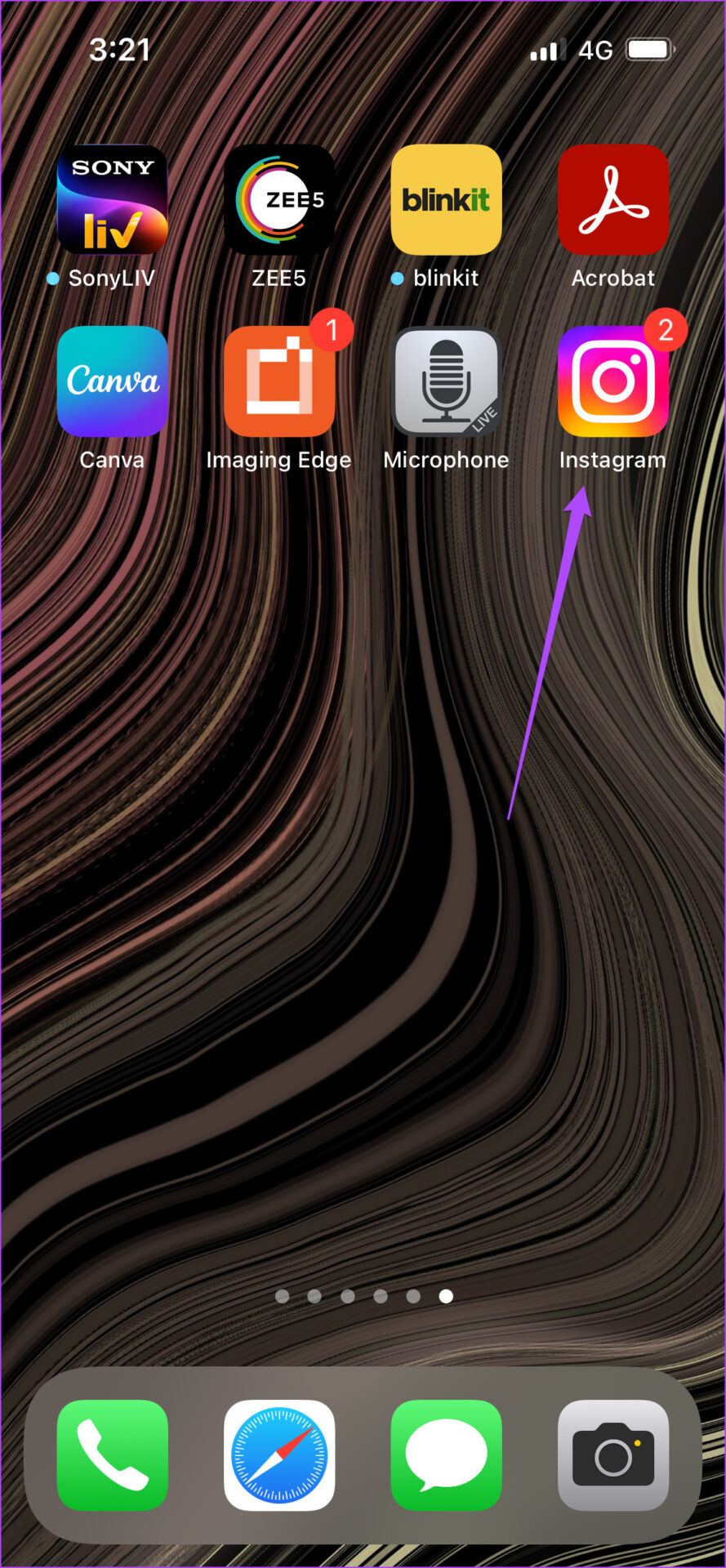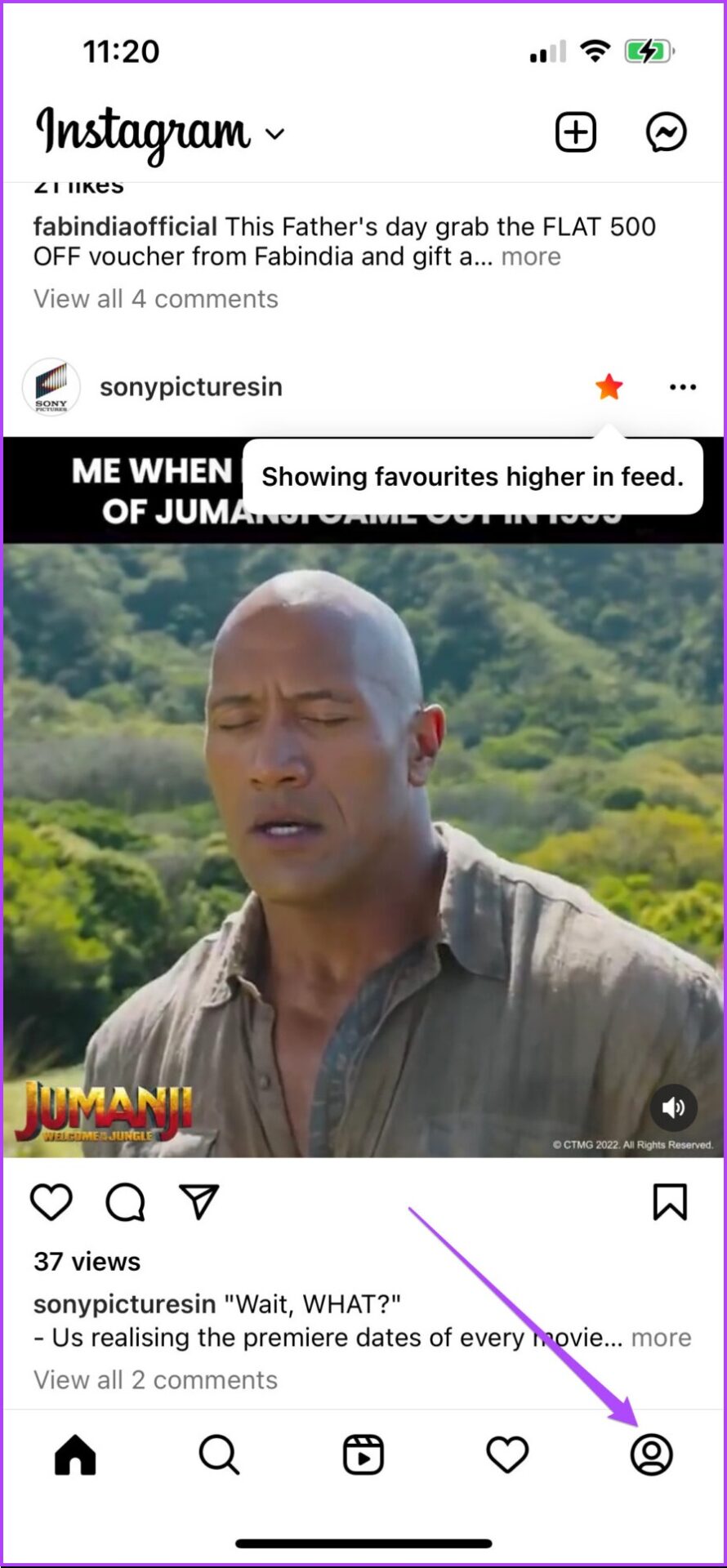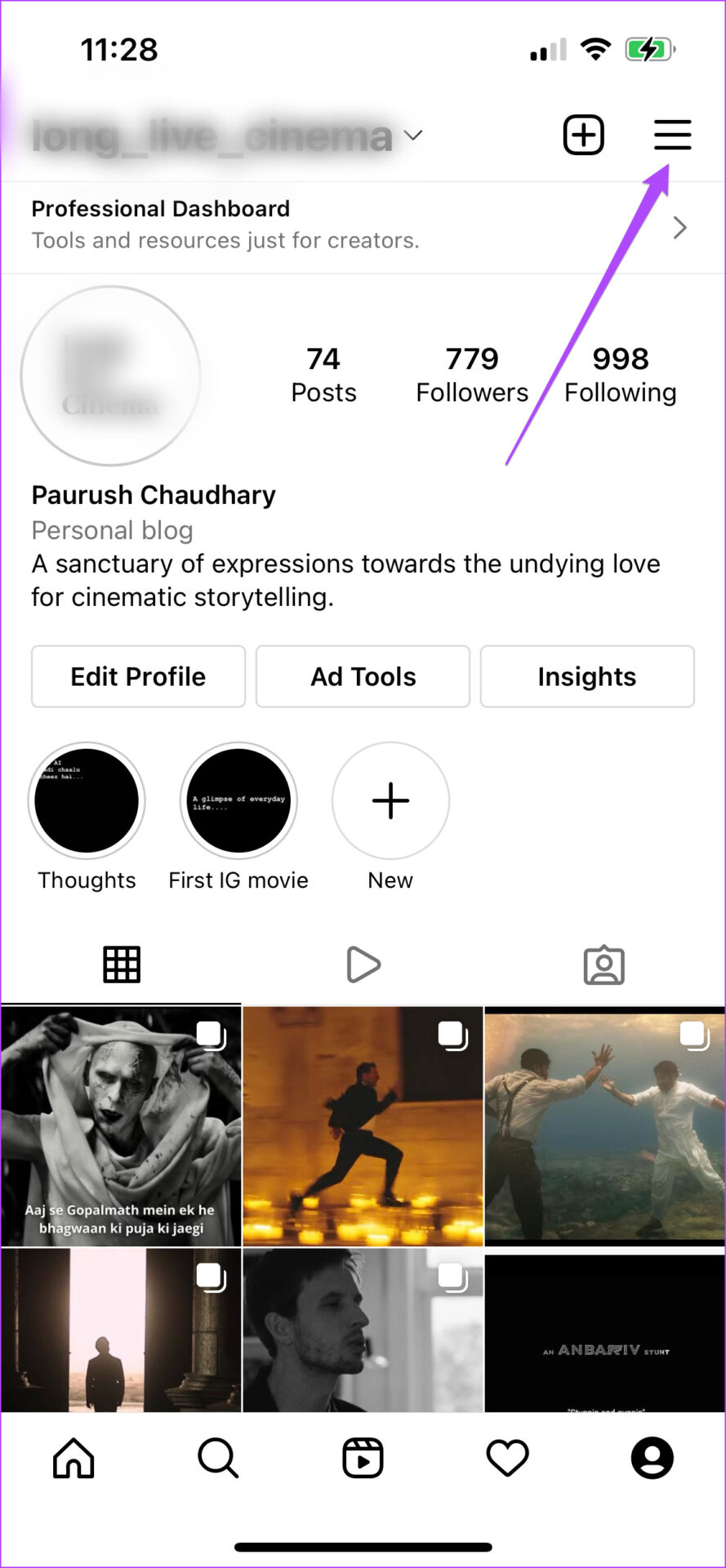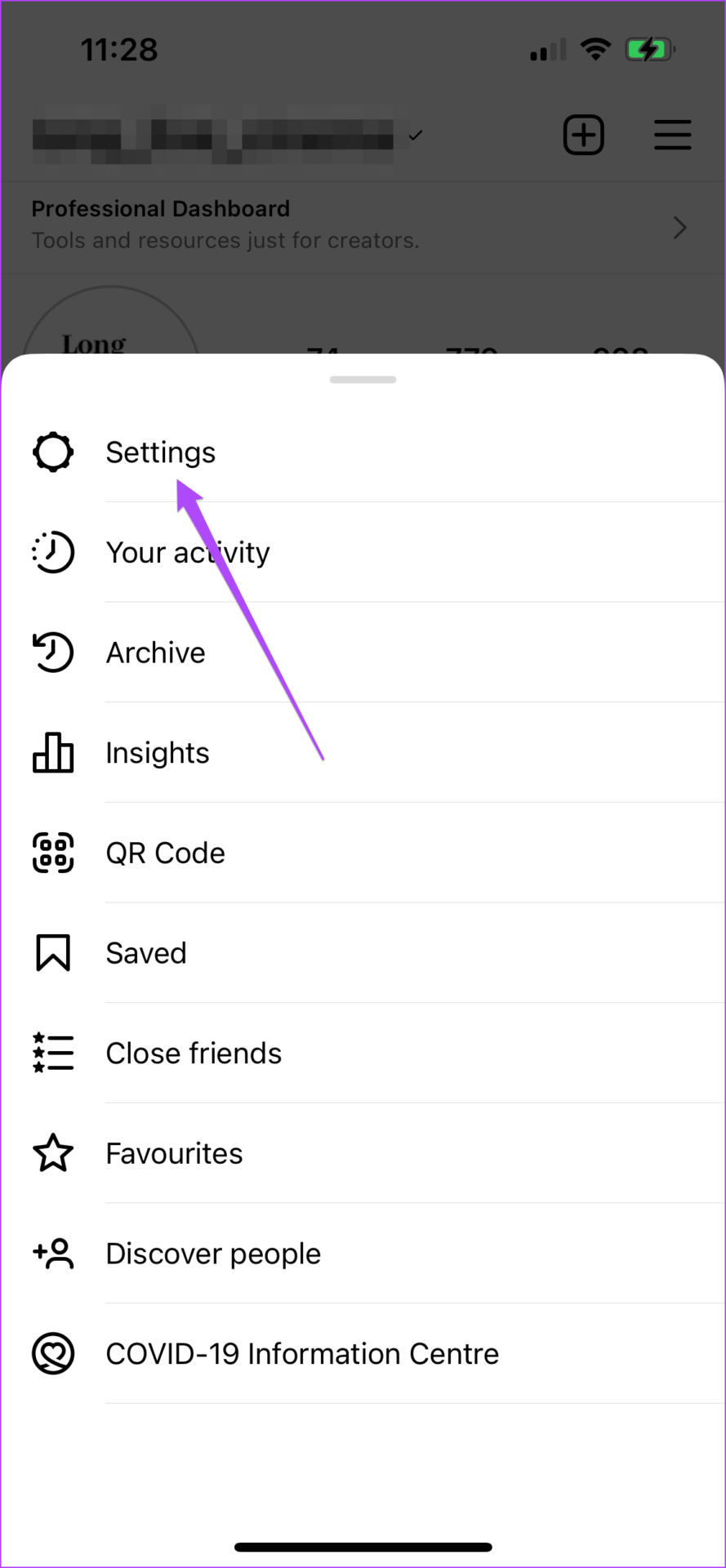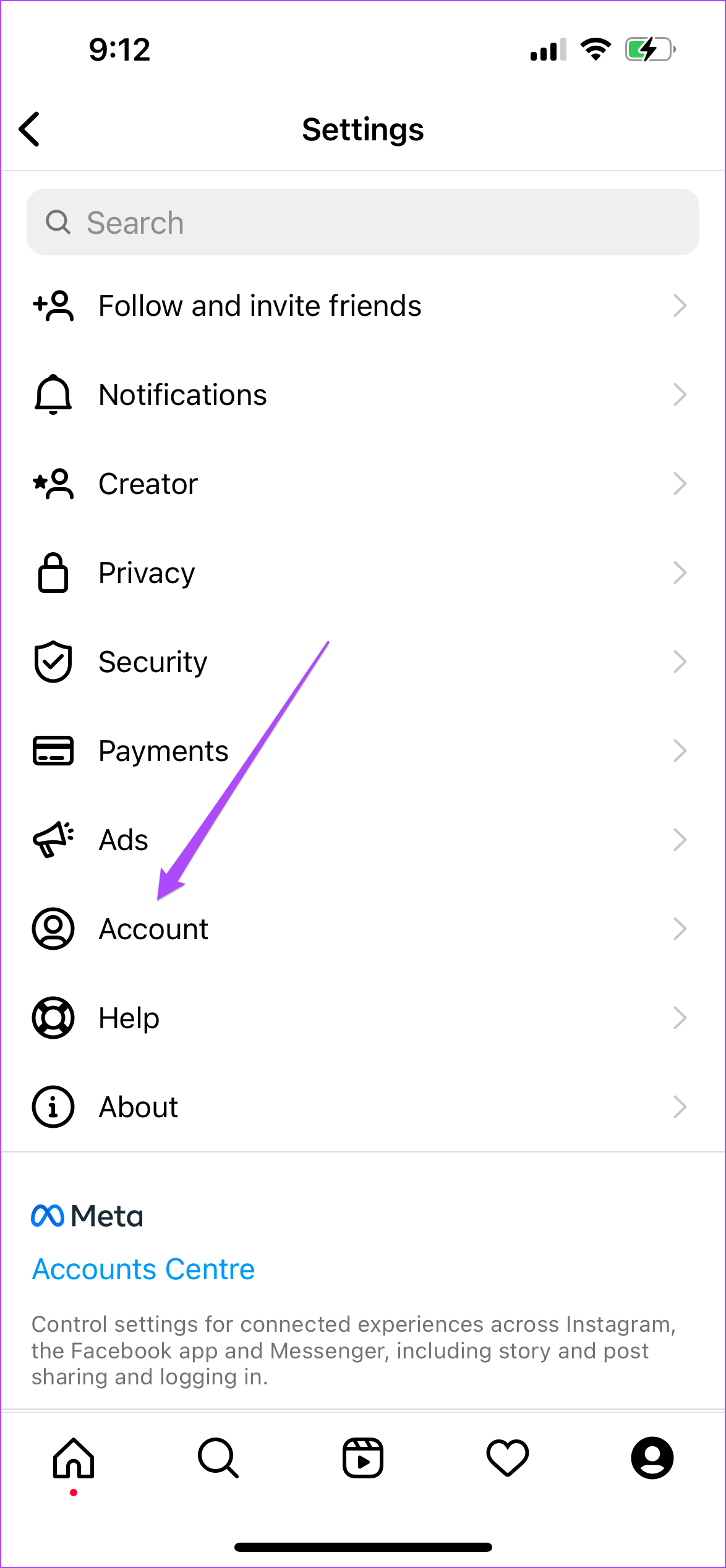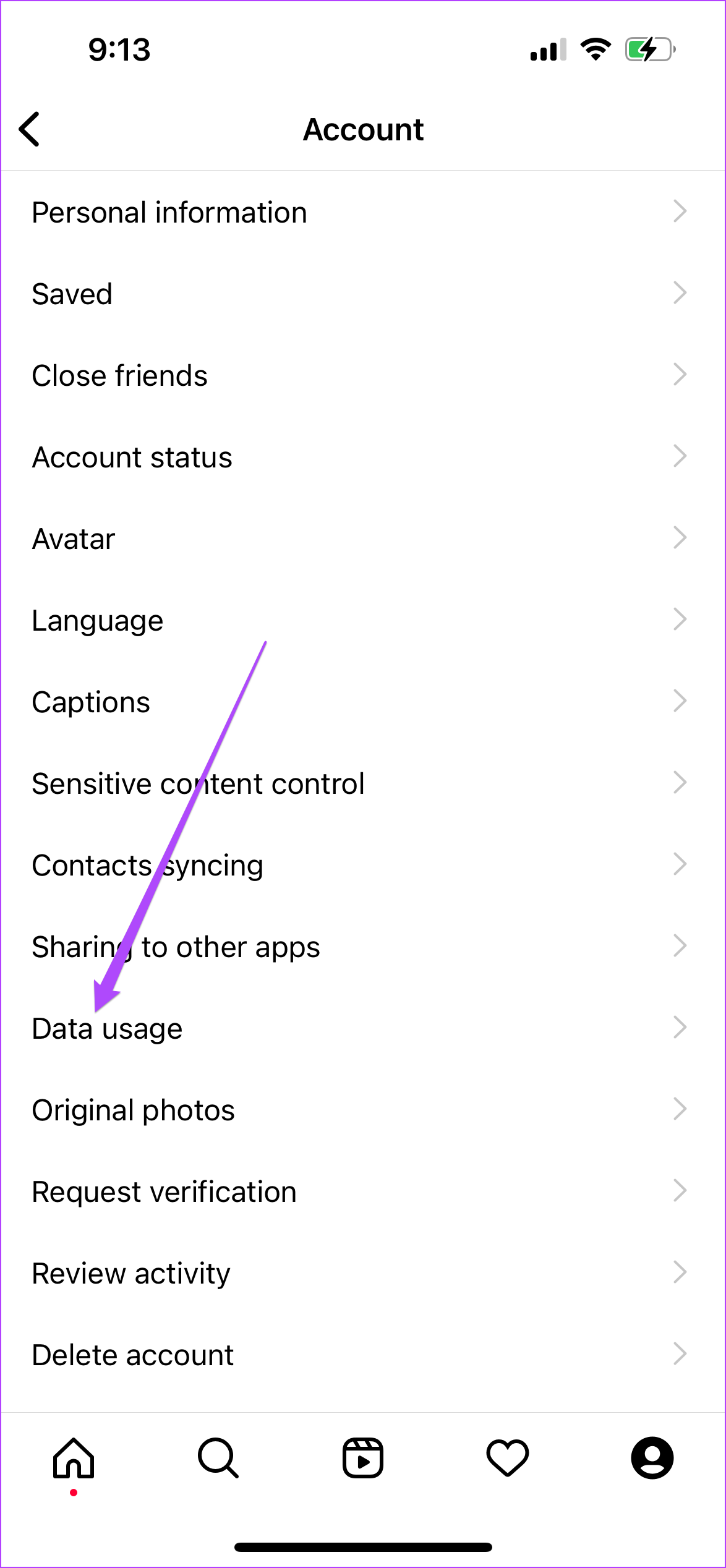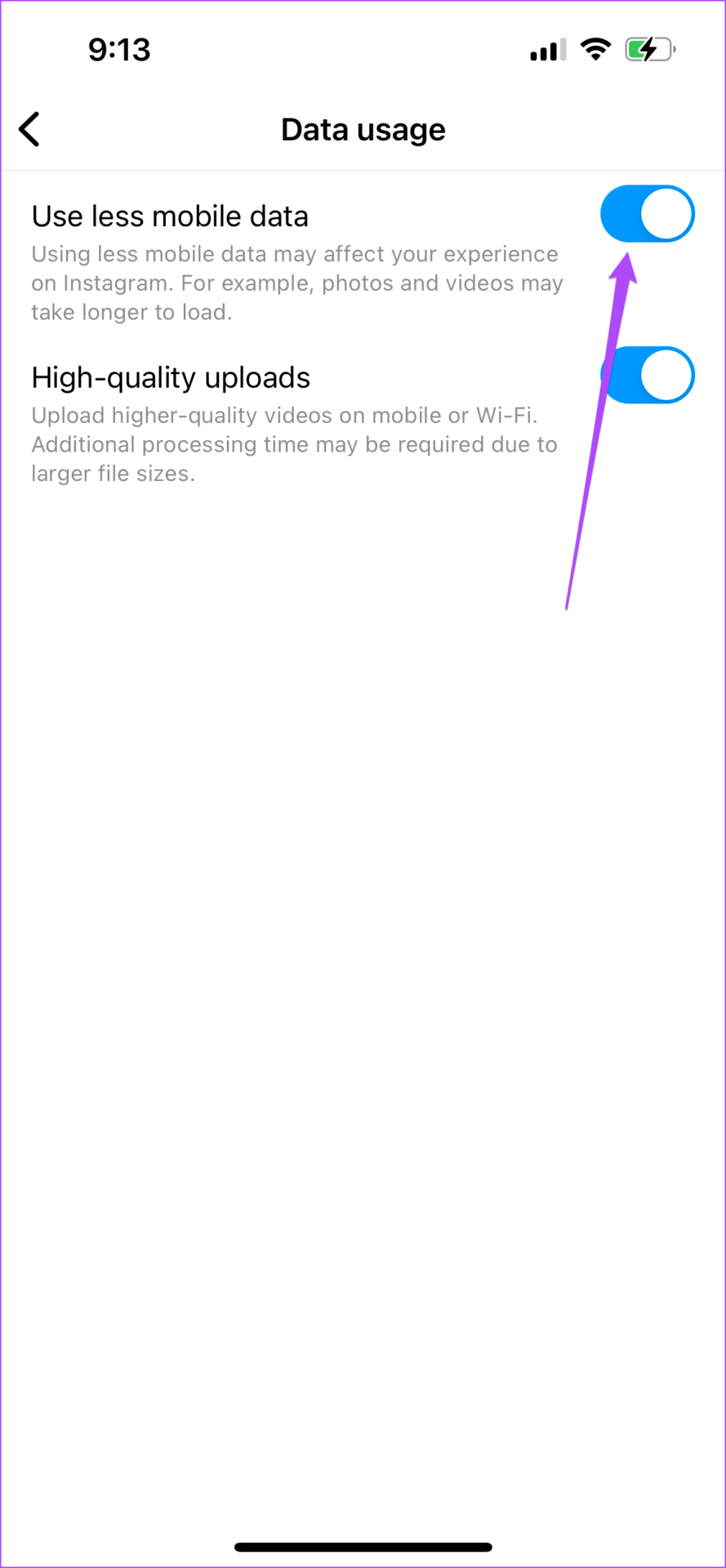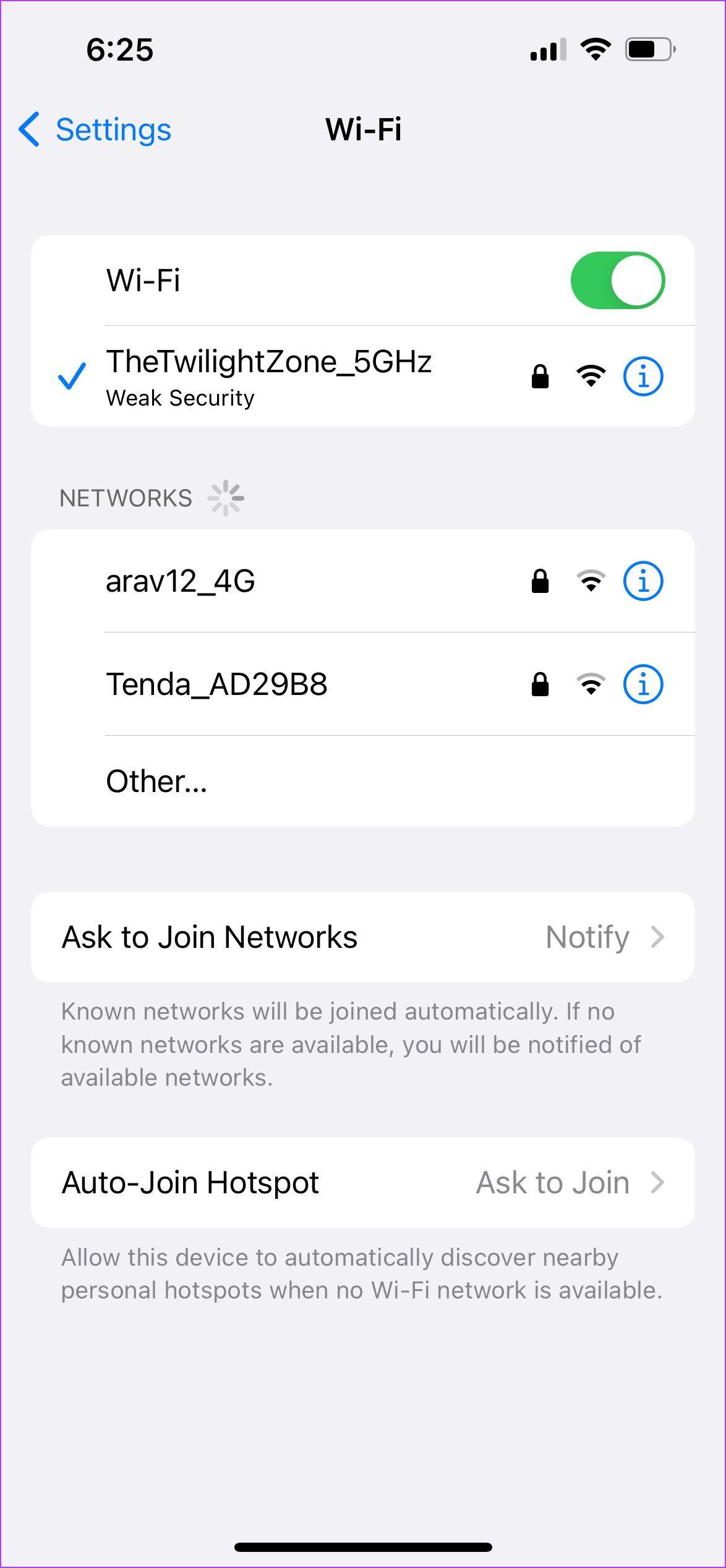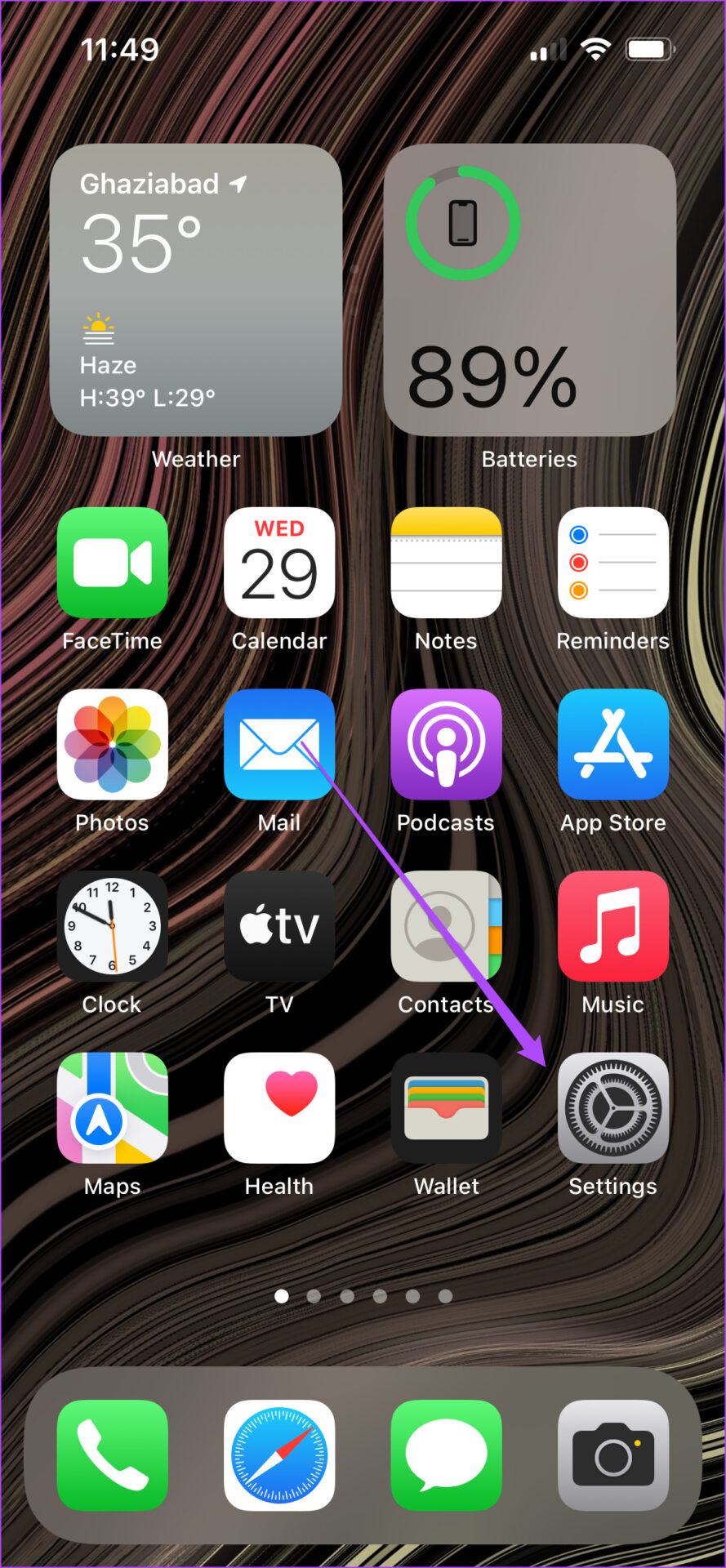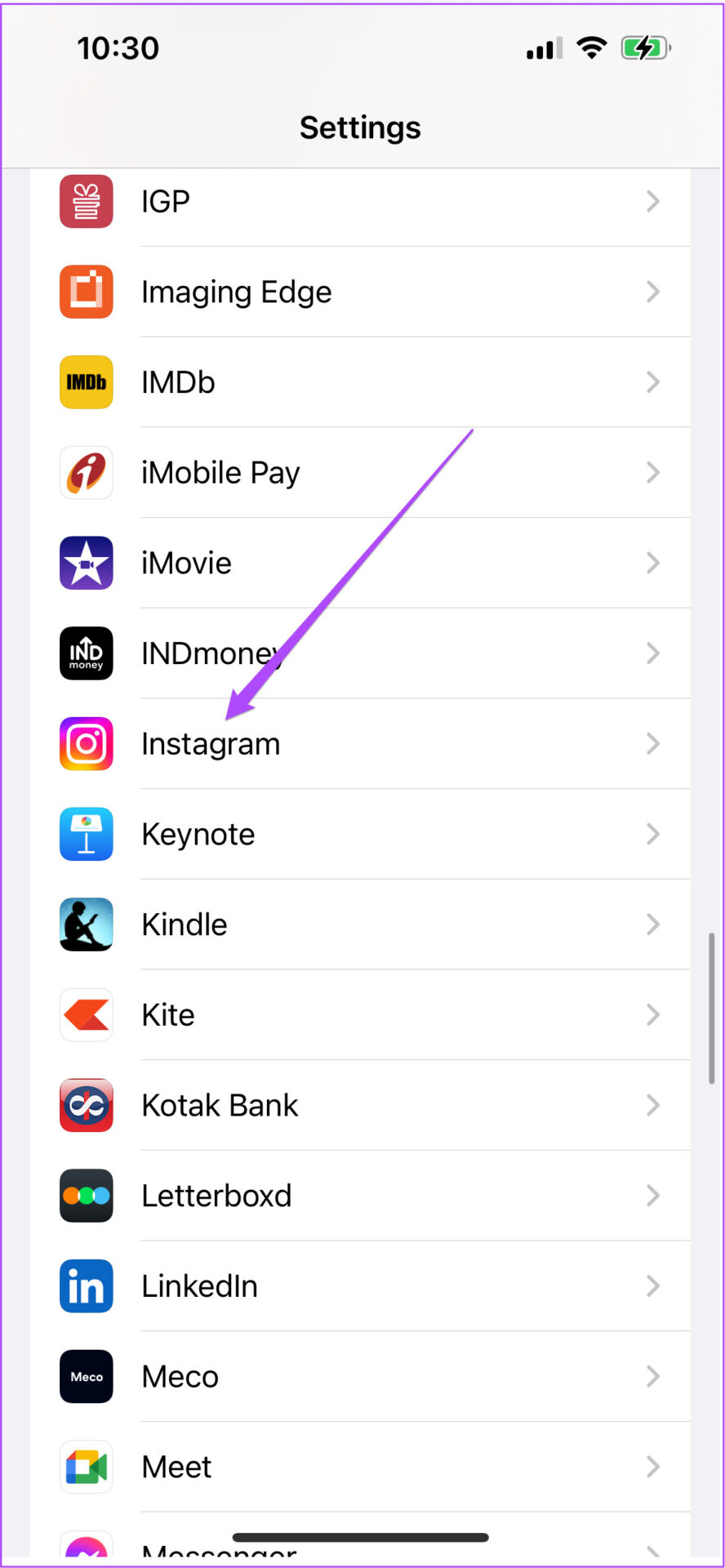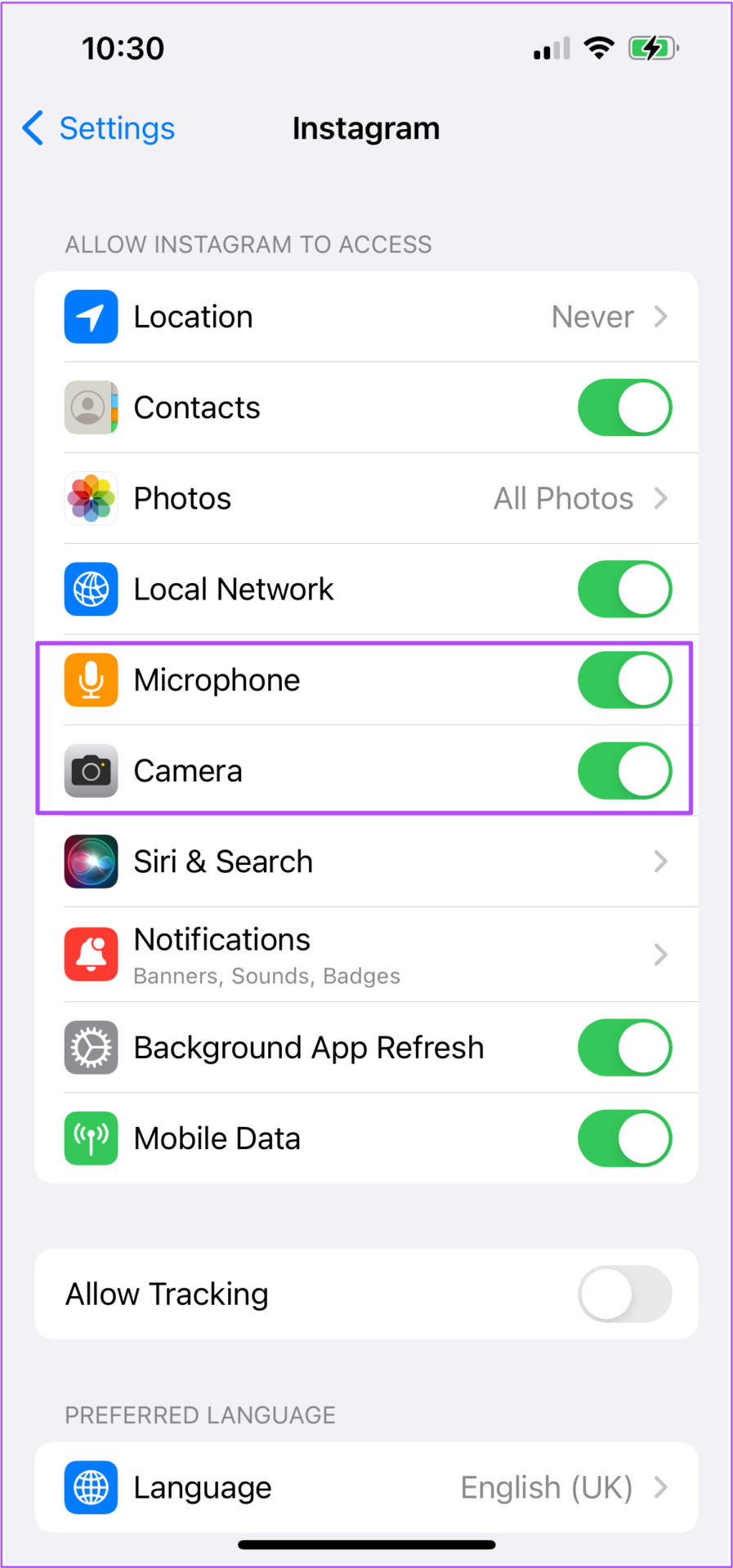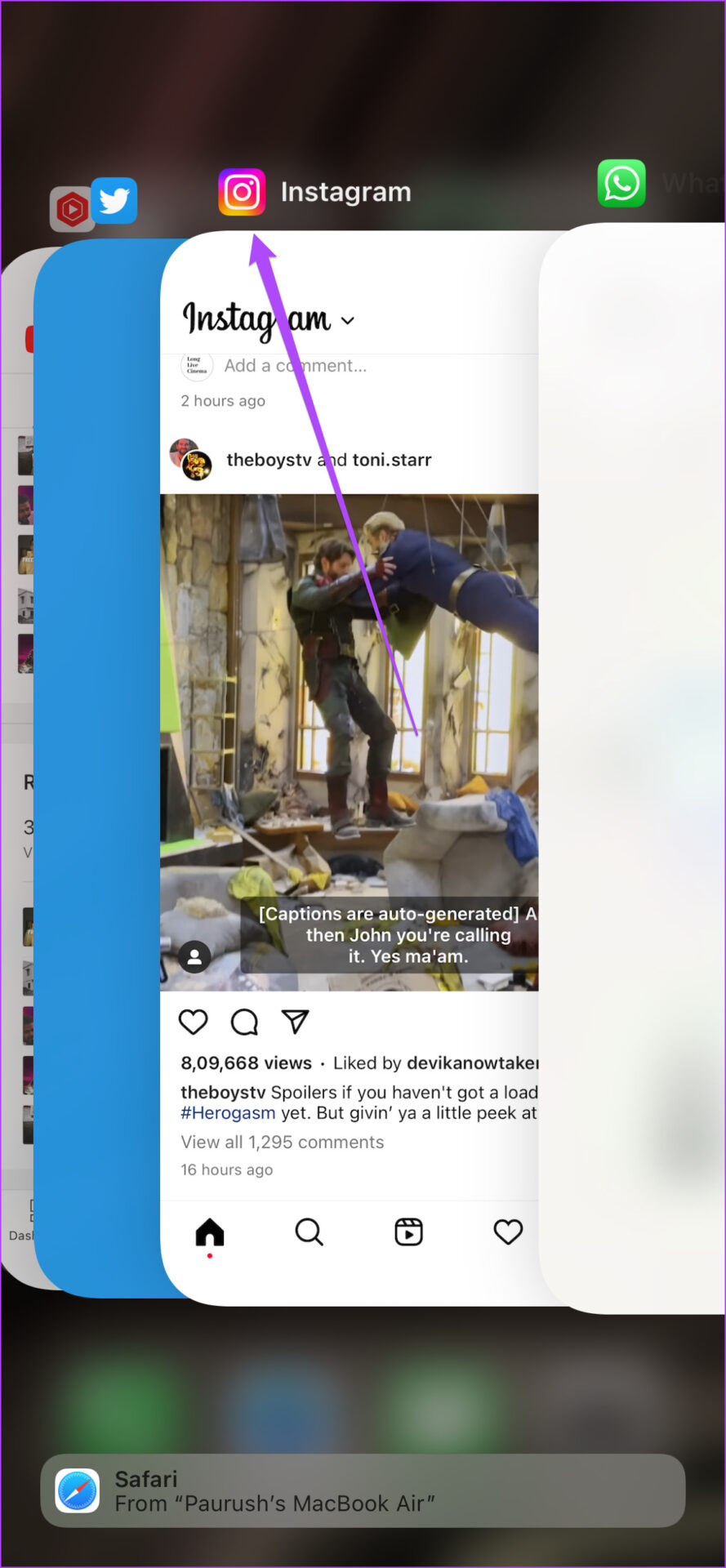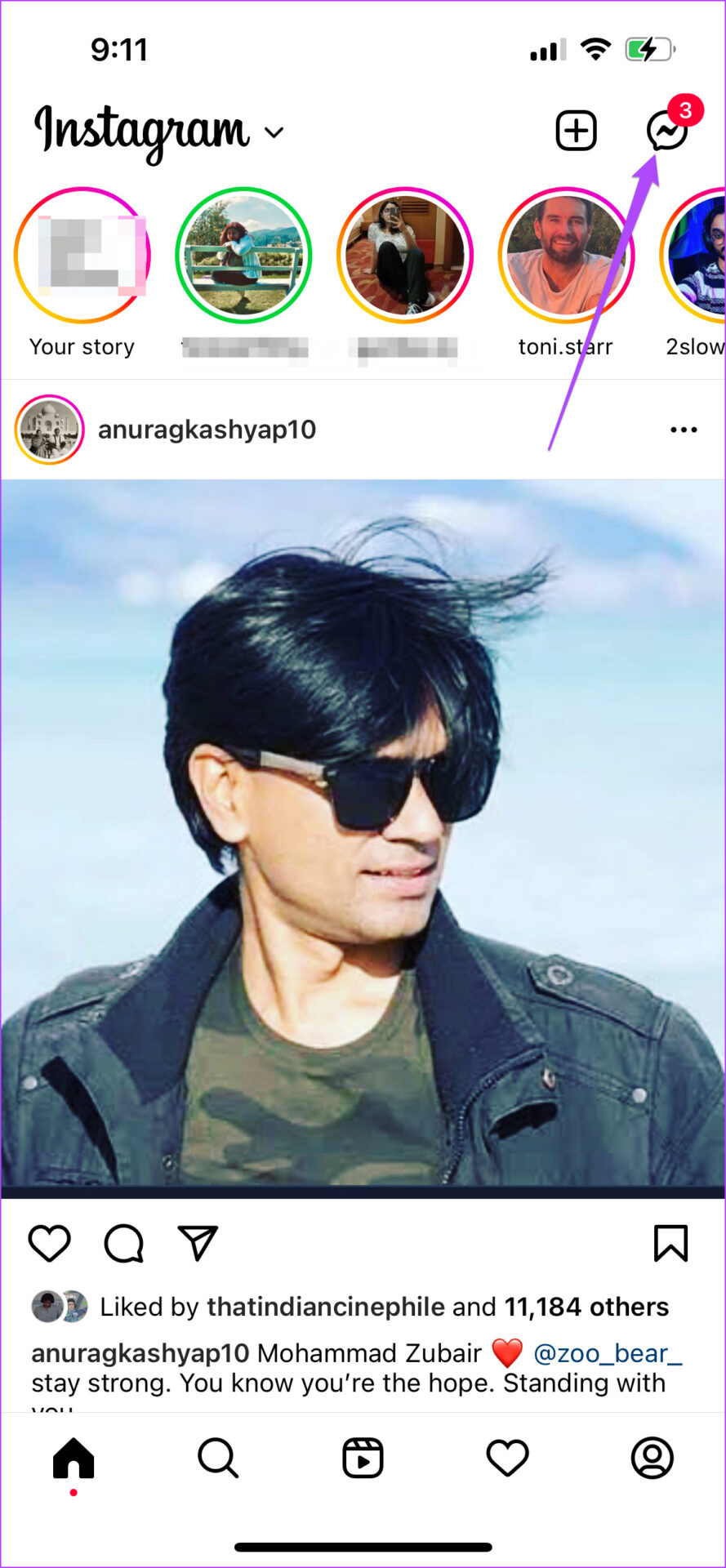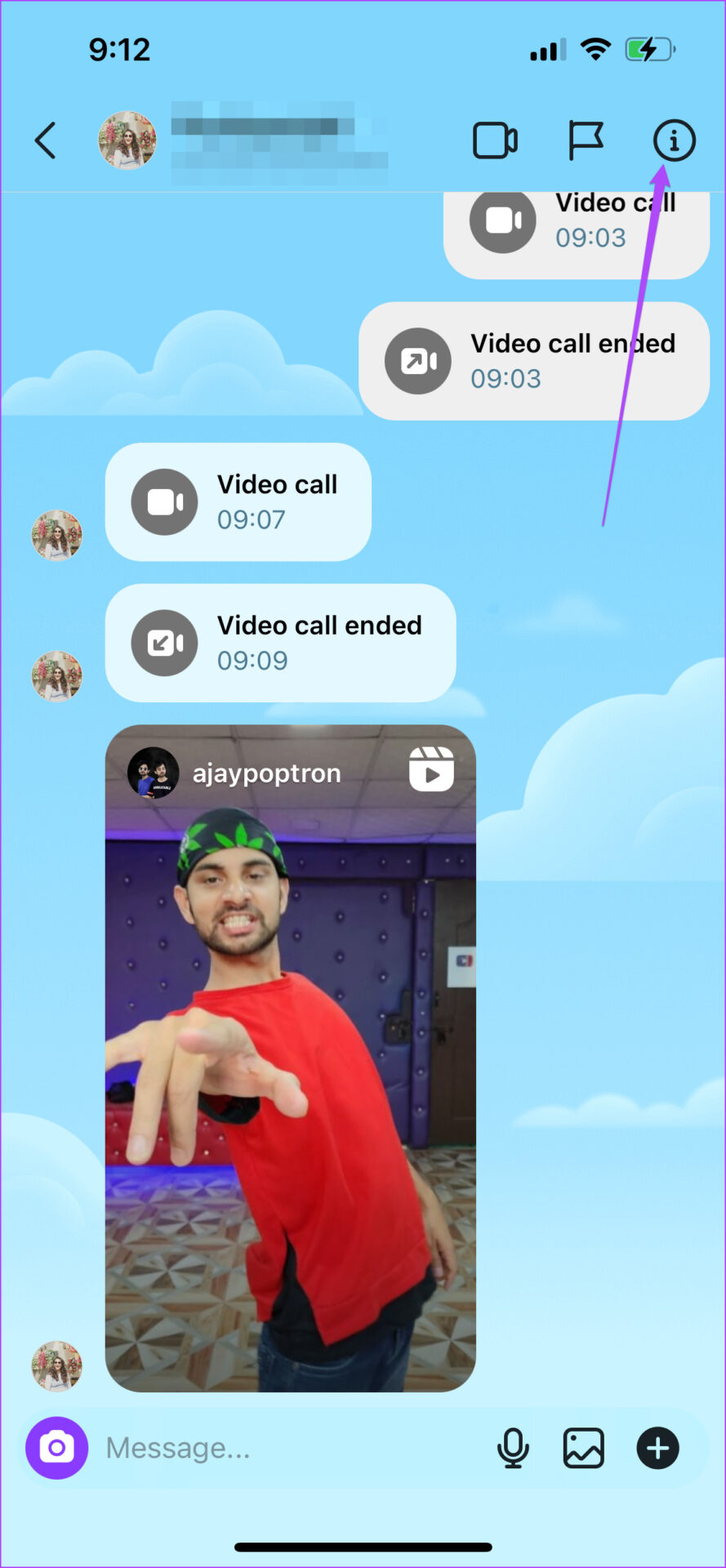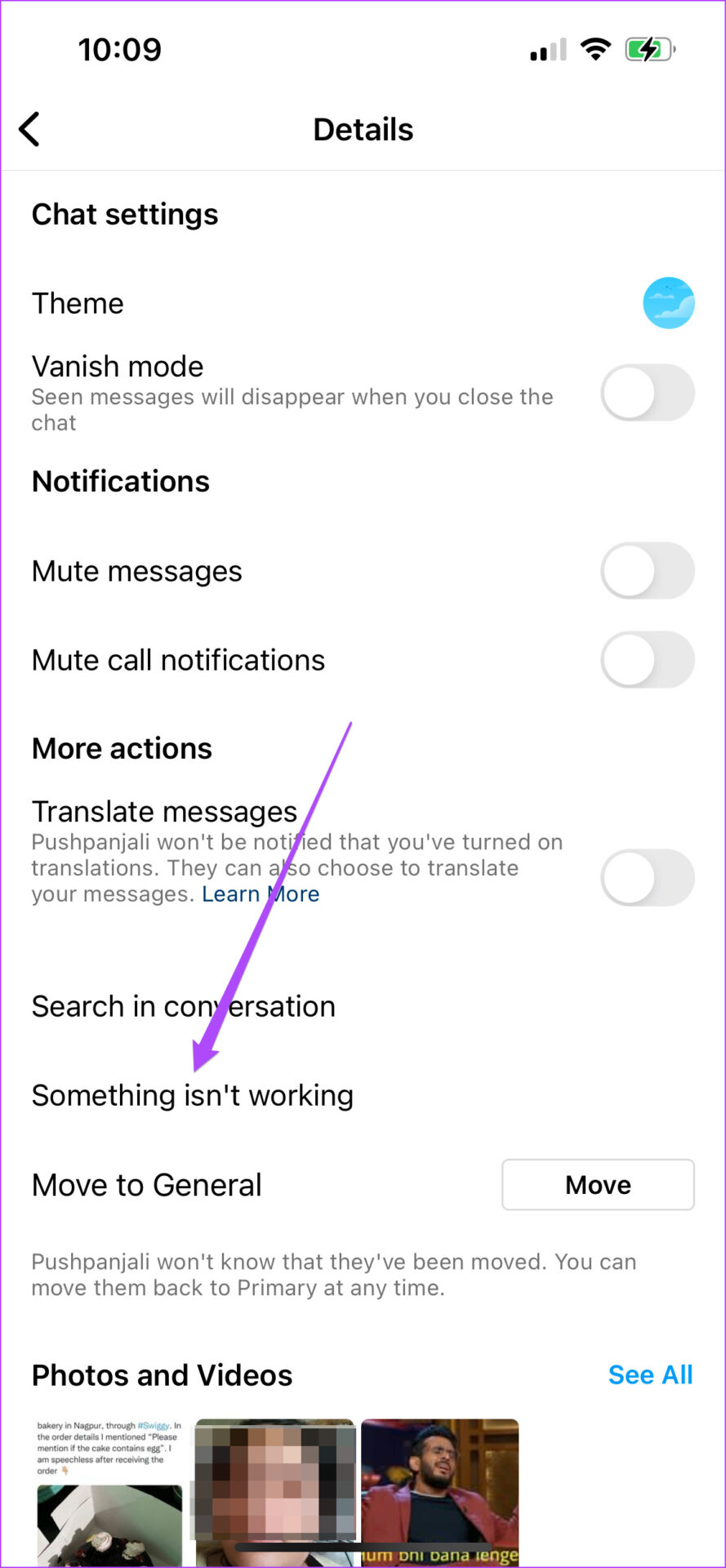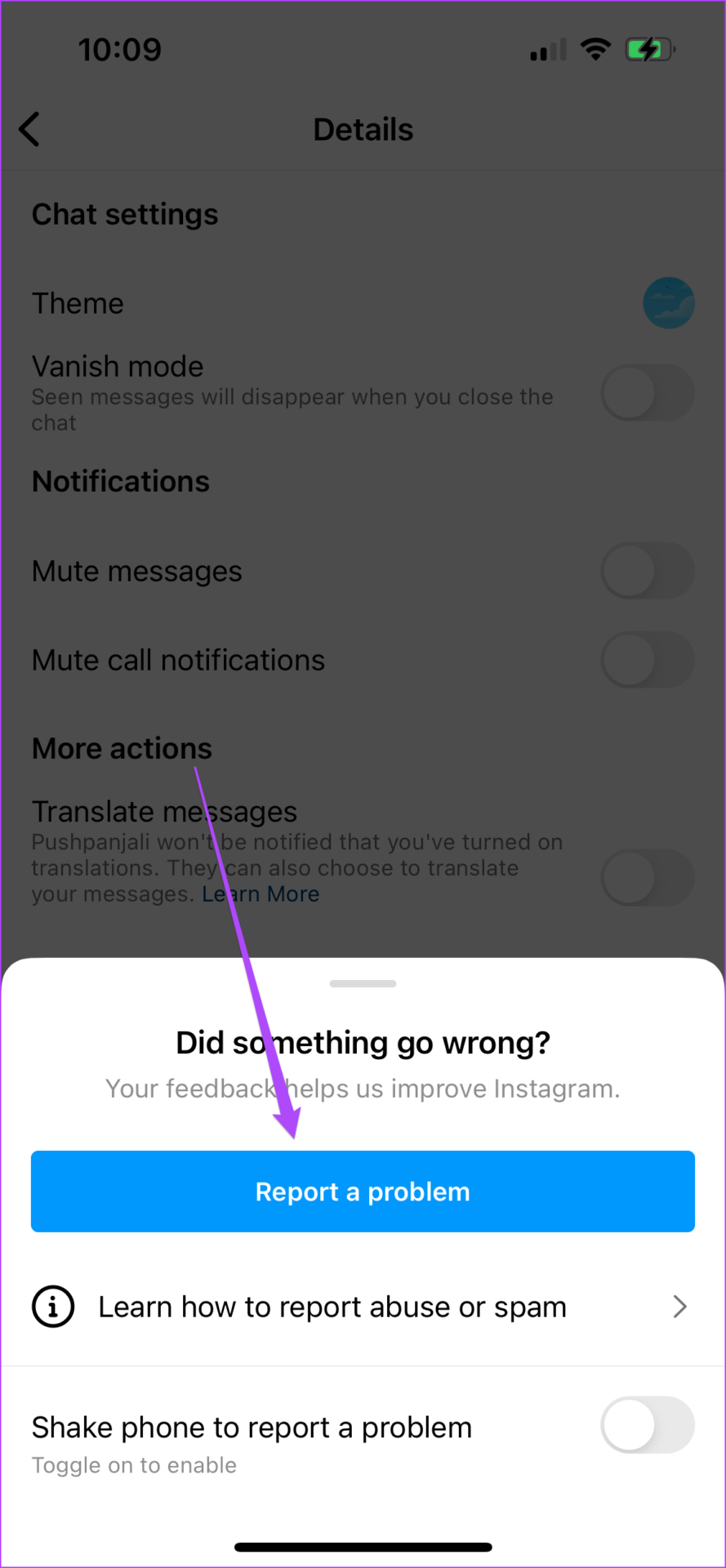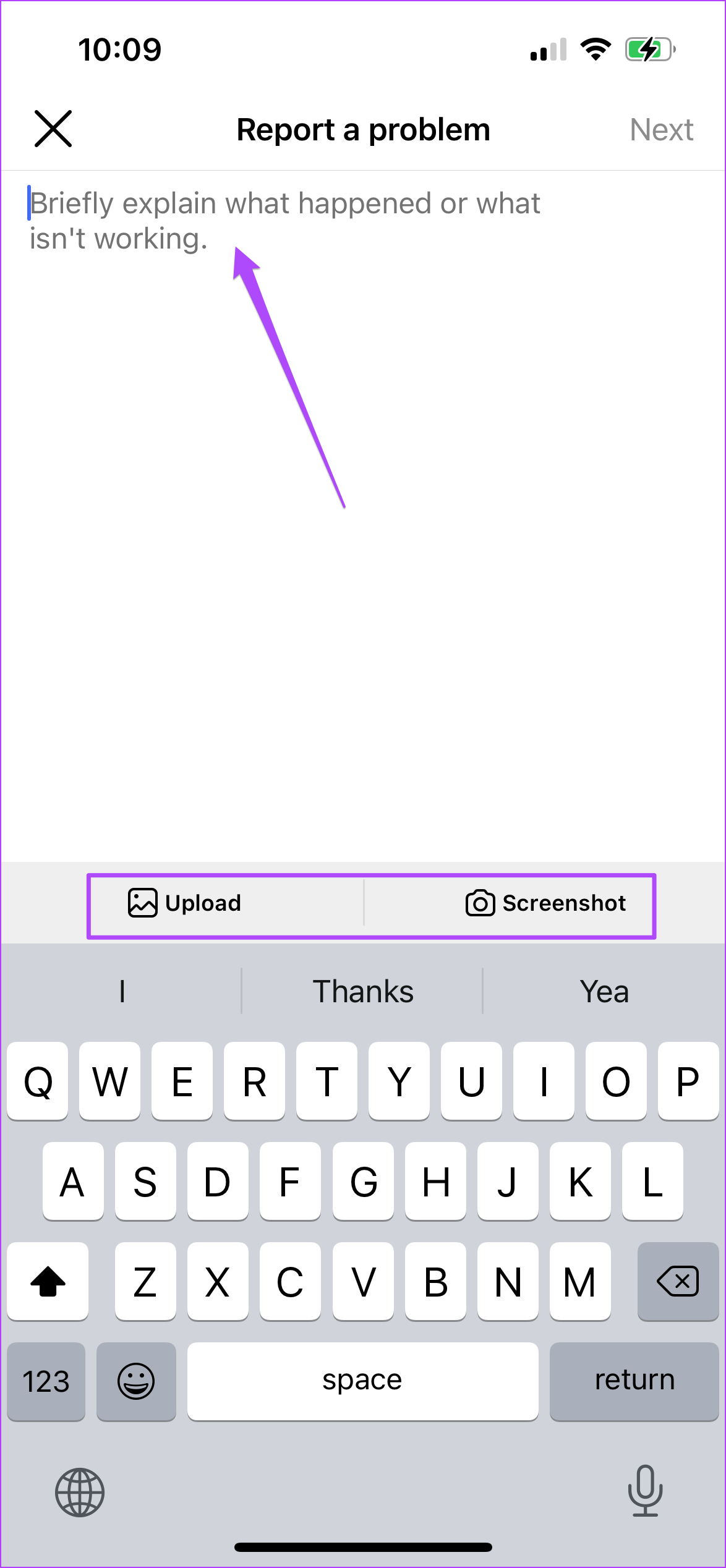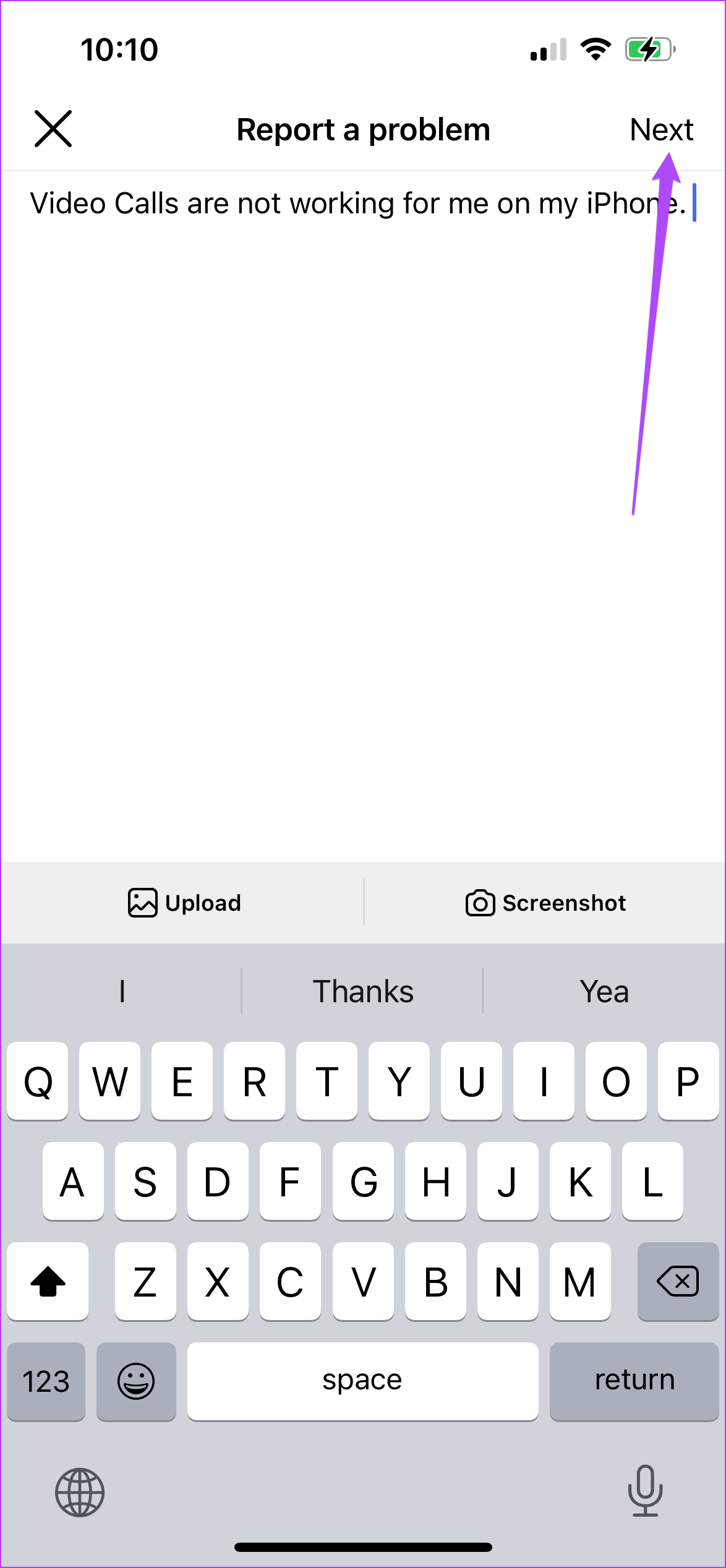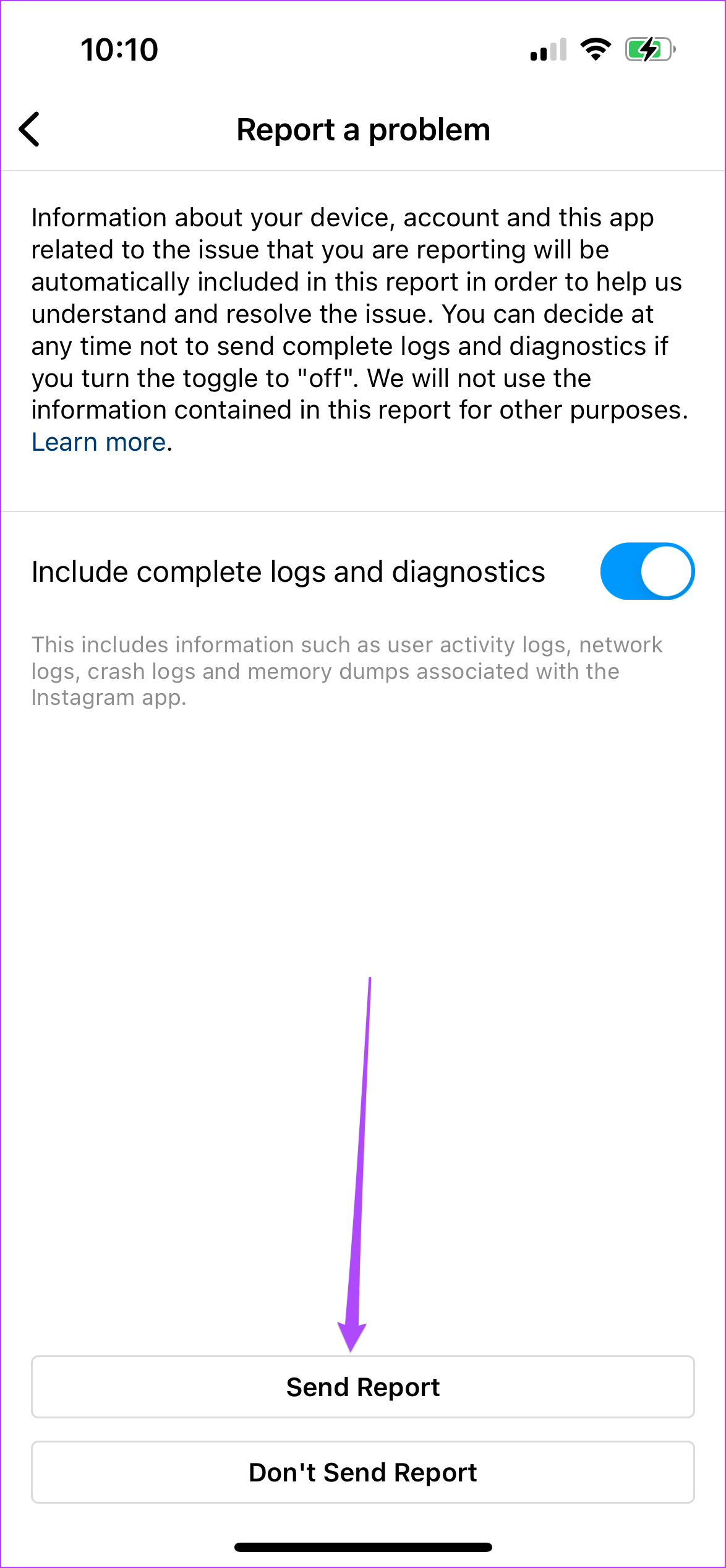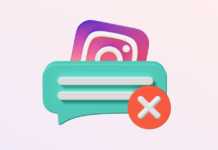En plus d’envoyer des messages directs à vos amis, Instagram vous permet également de passer des appels vidéo. Outre les autres fonctionnalités intéressantes d’Instagram, les appels vidéo sont un excellent moyen de se connecter avec vos amis et vos abonnés. Vous pouvez également jouer avec des effets amusants et des filtres de couleur pendant vos appels vidéo.
Mais cette fonctionnalité ne fonctionne parfois pas correctement pour certains utilisateurs. Si vous êtes également confronté à la même chose, voici notre liste de solutions pour réparer les appels vidéo Instagram ne fonctionnant pas sur iPhone.
1. Désactivez l’option « Utiliser moins de données mobiles »
Instagram vous offre la possibilité d’utiliser moins de données mobiles pendant les appels vidéo. Ceci est utile si vous avez une limite quotidienne sur votre forfait de données mobiles. Mais si les appels vidéo ne fonctionnent pas sur Instagram, vous pouvez essayer de désactiver cette fonctionnalité et voir si le problème est résolu. Suivez ces étapes:
Étape 1. Ouvrez l’application Instagram sur votre iPhone.
Étape 2. Appuyez sur l’icône de profil dans le coin inférieur droit.
Étape 3. Appuyez sur l’icône Menu Hamburger dans le coin supérieur droit de votre page de profil.
Étape 4. Sélectionnez Paramètres dans le menu contextuel.
–
Étape 5. Dans le menu Paramètres, sélectionnez Compte.
Étape 6. Appuyez sur Utilisation des données.
Étape 7. Désactivez la bascule pour l’option « Utiliser moins de données mobiles ».
Retournez à l’écran d’accueil de l’application, ouvrez une discussion pour démarrer un appel vidéo et vérifiez si les appels se déroulent sans problème.
2. Passer des données mobiles au Wi-Fi
Si vous avez utilisé l’application Instagram sur les données mobiles, essayez de passer au réseau Wi-Fi, si possible. Bien que la connectivité des données mobiles puisse ne pas être adéquate où que vous soyez, le réseau Wi-Fi peut certainement aider à accélérer les choses, en particulier lorsque vous souhaitez passer des appels vidéo.
3. Vérifiez votre vitesse Internet
Si vous êtes passé au Wi-Fi, nous vous suggérons d’effectuer un test de vitesse Internet. Cela vous permettra de savoir si vous pourrez obtenir une bonne qualité lors de votre appel vidéo ou non. Si votre fournisseur d’accès Internet fait face à des temps d’arrêt ou entreprend des travaux de maintenance dans votre région, votre appel vidéo Instagram ne fonctionnera pas correctement.
4. Connectez-vous à une bande de fréquence de 5 GHz
C’est une bonne idée de passer d’une bande de fréquences de 2,4 GHz à une bande de fréquences de 5 GHz pour des vitesses Internet plus rapides, si vous utilisez un routeur bi-bande à la maison. Cela améliorera considérablement la qualité de votre appel vidéo Instagram et le fera fonctionner correctement sur votre iPhone. Mais assurez-vous de ne pas vous éloigner trop du routeur, sinon vous risquez de perdre une bonne connectivité.
5. Vérifiez les autorisations de caméra et audio pour Instagram
Après avoir assuré une connexion Internet solide, l’étape suivante consiste à vérifier les autorisations de l’appareil photo et de l’audio pour l’application Instagram sur votre iPhone. Pour passer des appels vidéo, envoyer des messages vocaux ou enregistrer des histoires sur Instagram, vous devez autoriser l’application à utiliser la caméra et le micro de votre iPhone. Nous vous suggérons de vérifier ces paramètres en suivant ces étapes.
Étape 1. Ouvrez l’application Paramètres sur votre iPhone.
Étape 2. Faites défiler vers le bas et sélectionnez Instagram.
Étape 3. Assurez-vous que les bascules sont activées à côté des options Caméra et Microphone.
Étape 4. Fermez l’application Paramètres, ouvrez Instagram et vérifiez si le problème est résolu.
6. Forcer à quitter et relancer Instagram
Si les appels vidéo ne fonctionnent toujours pas sur Instagram, vous pouvez forcer l’arrêt et relancer l’application sur votre iPhone. Vous pouvez utiliser cette méthode chaque fois qu’une application commence à se comporter de manière erratique. Suivez ces étapes.
Étape 1. Depuis l’écran d’accueil de votre iPhone, balayez vers le haut depuis le bas et maintenez.
Étape 2. Une fois que les fenêtres de toutes les applications exécutées en arrière-plan apparaissent, recherchez l’application Instagram.
Étape 3. Appuyez pour le sélectionner et balayez vers le haut la fenêtre de l’application Instagram pour le supprimer de l’arrière-plan.
Étape 4. Rouvrez Instagram et vérifiez si les appels vidéo fonctionnent ou non.
7. Mettez à jour l’application Instagram
Si les appels vidéo ne fonctionnent toujours pas sur Instagram, il est possible qu’un bogue provoque un dysfonctionnement de l’application. Nous vous suggérons de télécharger et d’installer la dernière version d’Instagram sur votre iPhone. Après cela, vérifiez si les appels vidéo fonctionnent ou non.
8. Signalez le problème à Instagram
Si la mise à jour de l’application ne vous a pas non plus aidé, nous vous suggérons de signaler ce problème à Instagram. L’application vous donne la possibilité de signaler un problème que vous rencontrez lors de l’utilisation de l’application afin que les développeurs puissent l’examiner et le résoudre avec la prochaine mise à jour. Suivez ces étapes.
Étape 1. Ouvrez Instagram.
Étape 2. Appuyez sur l’icône Messenger en haut à droite et ouvrez une discussion.
Étape 3. Appuyez sur l’icône « i » en haut à droite dans la fenêtre de discussion.
Étape 4. Faites défiler vers le bas et appuyez sur « Quelque chose ne fonctionne pas ».
Étape 5. Appuyez sur Signaler un problème.
Étape 6. Tapez un message pour expliquer votre problème. Vous pouvez également joindre une capture d’écran ou télécharger une image de la même chose.
Étape 7. Appuyez sur Suivant dans le coin supérieur droit après avoir indiqué votre problème.
Étape 8. Appuyez sur Envoyer le rapport en bas.
Notez que l’application Instagram collectera également des détails tels que les informations de votre appareil ainsi que le rapport et les journaux.
Connectez-vous avec des appels vidéo sur Instagram
Les appels vidéo sur Instagram sont un excellent ajout à l’application. Si vous êtes plus enclin à utiliser Instagram, vous n’avez pas nécessairement besoin de passer à une autre application pour les appels vidéo. Faites-nous savoir quelle méthode a fonctionné pour résoudre le problème ou vous dans les commentaires ci-dessous.